Как сохранить все документы в Word?
Используя Office Tab, который предоставляет вам интерфейс с вкладками в Word, Excel, PowerPoint и других приложениях. Вы можете сохранить все документы, щелкнув правой кнопкой мыши на вкладке документа и выбрав пункт команды Сохранить все.
Рекомендуемые инструменты для повышения производительности в Word
Kutools for Word: Интеграция ИИ 🤖, более 100 расширенных функций экономят 50% времени на обработку документов.Бесплатная загрузка
Office Tab: Внедряет вкладки в стиле браузера в Word (и другие инструменты Office), упрощая навигацию между несколькими документами.Бесплатная загрузка

Если вы хотите сохранить все документы в Word 2007/2010/2013 без использования Office Tab, вам нужно сначала включить кнопку Сохранить все.
 Чтобы включить кнопку Сохранить все в Word 2007/2010/2013:
Чтобы включить кнопку Сохранить все в Word 2007/2010/2013:
Office Tab: Добавляет интерфейсы с вкладками в Word, Excel, PowerPoint... |
Улучшите свой рабочий процесс прямо сейчас.Узнать больше об Office Tab Бесплатная загрузка |
1. В Word 2007 нажмите Office кнопка ![]() , и нажмите Параметры Word; в Word 2010/2013 нажмите Файл вкладка
, и нажмите Параметры Word; в Word 2010/2013 нажмите Файл вкладка ![]() , и нажмите Опции
, и нажмите Опции
 |  | |
| В Word 2007 | В Word 2010/2013 |
2. В Word 2007 нажмите Настроить и выберите Команды не на ленте в раскрывающемся списке Выбрать команды из. Прокрутите вниз в левом окне и выберите Сохранить все. Нажмите кнопку Добавить, а затем ОК.
Kutools for Word, удобное дополнение, включает группы инструментов для облегчения вашей работы и повышения способности обработки документов Word. Бесплатная пробная версия на 45 дней! Получить сейчас!
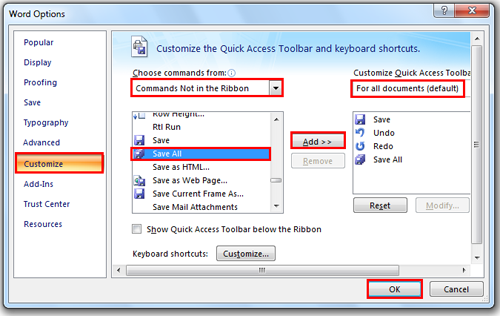
3. В Word 2010/2013 нажмите Настроить ленту и выберите Команды не на ленте в раскрывающемся списке Выбрать команды из. Прокрутите вниз в левом окне и выберите Сохранить все. Нажмите Новая вкладка, чтобы добавить новую вкладку на ленту. Нажмите кнопку Добавить, а затем ОК.
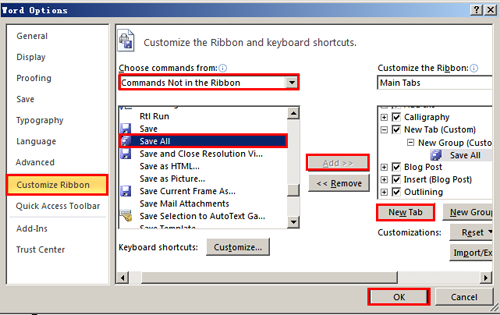
4. Вы увидите кнопку Сохранить все, как показано на следующих скриншотах:

В Word 2007
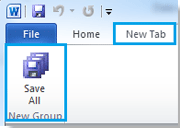
В Word 2010/2013
Примечание: В Word 2010/2013 щелкните правой кнопкой мыши на кнопке Сохранить все, вы также можете добавить эту кнопку на панель быстрого доступа.
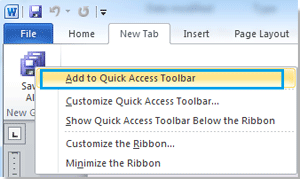 |
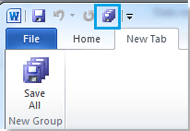 |
Используйте интерфейс с вкладками в Office 2003/2007/2010/2013/2016/2019:
![]() Использование вкладок в Word, Excel, PowerPoint, Publisher, Access, Project и Visio;
Использование вкладок в Word, Excel, PowerPoint, Publisher, Access, Project и Visio;
![]() Легкое переключение между файлами в Microsoft Office 2003/2007/2010/2013/2016/2019;
Легкое переключение между файлами в Microsoft Office 2003/2007/2010/2013/2016/2019;
![]() Совместимость с Windows XP, Windows Vista, Windows 7 / 8 / 10, Windows Server 2003 и 2008, Citrix System и Windows Terminal (Remote Desktop) Server;
Совместимость с Windows XP, Windows Vista, Windows 7 / 8 / 10, Windows Server 2003 и 2008, Citrix System и Windows Terminal (Remote Desktop) Server;
![]() Бесплатная пробная версия без ограничений функционала на 30 дней!
Бесплатная пробная версия без ограничений функционала на 30 дней!
